Важно: Поддръжката за Office 2016 и Office 2019 ще приключи на 14 октомври 2025 г. Надстройте до Microsoft 365, за да работите навсякъде от всяко устройство и да продължите да получавате поддръжка. Получете Microsoft 365
Ако изберете да деинсталирате Office 2010 преди или след инсталирането на Office 2013, Office 2016 или Office 2019, уверете се, че имате продуктовия ключ за Office 2010 , така че да можете да го преинсталирате, ако искате.
Инсталиране на всички актуализации на Office 2010
Отидете на Актуализирайте Office и компютъра си с Microsoft Update, за да видите как да използвате Windows Update, за да потърсите актуализации на Office 2010. Това е важно, тъй като е издадена актуализация за Office 2010, която я прави да работи по-добре заедно с паралелни инсталации с по-нови версии на Office.
Актуализациите, които трябва да бъдат инсталирани, включват KB 2553378 и KB 2760631.
Не може да се смесват 64-битова и 32-битова версия на Office
Ако имате инсталация на 32-битова версия на Office 2010 и се опитате да инсталирате 64-битова версия на Office 2013 или по-нова версия или ако имате инсталация на 64-битова версия на Office 2010 и се опитате да инсталирате 32-битова версия на Office 2013 или по-нова версия, ще получите съобщение за грешка като това:
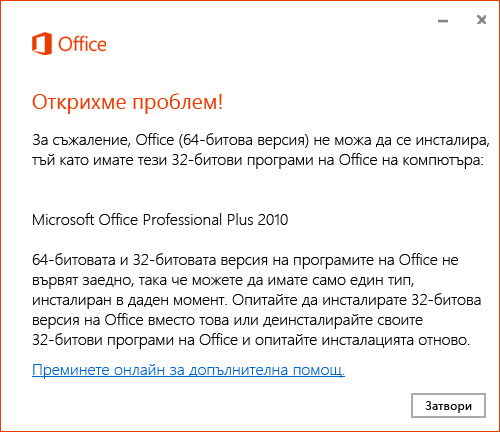
За да коригирате това, деинсталирайте Office 2010, инсталирайте Office 2010, като използвате същата версия, която искате да инсталирате за Office 2013, и след това инсталирайте същата версия на Office 2013.
За да научите повече за това дали трябва да инсталирате 32-битова, или 64-битова, вижте Избор на 32-битова или 64-битова версия на Office.
Къде да намерите приложенията
Ако имате Office 2010, инсталиран на компютър, и щракнете върху Инсталирай от своята страница Моят акаунт , Office 2013, Office 2016 или Office 2019 се инсталира, без да ви пита за надстройване. Ще видите и двете групи на Office във Всички програми. Името на групата за Office 2010 е Microsoft Office.
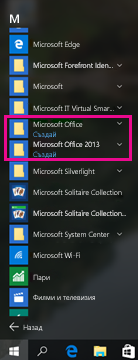
За повече информация вижте Не можете да намерите приложенията на Office в Windows 10, Windows 8 или Windows 7?
Файлови асоциации
Последното инсталирано приложение определя файловите асоциации. Ако например Office 2019 е бил инсталиран последен, приложенията на Office 2019 ще отворят файл на Office, като щракнат двукратно върху него.
Файловите разширения не могат да бъдат свързани с Office 2010, ако не сте инсталирали най-новите актуализации на Office 2010 чрез актуализиране на Windows. Без най-новите актуализации на Office 2010, ако щракнете с десния бутон върху файл и изберете Отвори с, ще виждате само най-новата версия на Office, инсталирана на вашия компютър.
Ще видите само приложенията на Office, свързани с най-новата версия на Office на вашия компютър, изброени в Контролен панел под Програми по подразбиране.
Едновременно може да се изпълнява само една версия на Outlook
Можете да имате две различни версии на Outlook на един и същ компютър, но не е препоръчително. Ако инсталирате две версии на Outlook, можете да работите само с една версия в даден момент. Ако имате една версия на Outlook, която се изпълнява, например Outlook 2010, и след това се опитате да стартирате Outlook 2013, 2016 или 2019, ще получите тази грешка:
Съжаляваме, има проблеми при стартирането на Outlook. Едновременно може да работи само една версия на Outlook. Проверете дали не работи друга версия на Outlook, или опитайте да рестартирате компютъра си.
Грешка при споделяне на файлове от Outlook 2010
Ако имате както Outlook 2010, така и по-нова версия, като например Outlook 2013, 2016 или 2019, и работите с Outlook 2010, и изберете да споделите файл от едно от по-новите приложения на Office, като изберете:
-
File > Share > Email – Изпращане като прикачен файл
-
Файл > Споделяне > Имейл – Изпрати като PDF
-
Файл > Споделяне > Имейл – Изпрати като XPS
Ще получите тази грешка:
Това действие не се поддържа, когато се изпълнява по-стара версия на Outlook.
След това при щракване върху OK получавате съобщение за грешка, подобно на:
Word не може да изпрати поща, поради грешка в MAPI: "Операцията не се поддържа".
Ако използвате Outlook 2013, 2016 или 2019, ще можете да споделяте, без да получавате съобщение за грешка.
Ако имате Word 2010 и Outlook 2013, 2016 или 2019 се изпълнява и отваряте документ в Word 2010 и избирате Файл > Запиши & Изпрати > Изпрати с имейл > Изпращане като прикачен файл, т.е. ще се отвори празно имейл съобщение в Outlook 2013, 2016 или 2019 и документът ще бъде прикачен.
Отваряне на файлове от Office 2010 с Office 2013, 2016 или 2019 на компютъра
Отворете версията на приложението, която искате, и изберете Файл > Отвори. Няма начин да отворите някои документи с 2010 и някои други такива с 2013, 2016 или 2019, тъй като асоциациите се управляват от най-новата версия.
Списъкът с последно използвани файлове на Office 2010 не е същият като този на Office 2013, 2016 или 2019
По-новите версии на Office (2013, 2016 или 2019) имат споделена последно използвана функция, която се движи с вас от устройство на устройство, когато сте влезли във вашия акаунт в Microsoft. Но Office 2010 нямаше споделен списък на последно използвани, така че всяко приложение на Office 2010 има собствен списък, специфичен за устройството, на което е инсталирано.
Преките пътища по избор към приложенията на Office 2010 няма да се актуализират
Office 2013, 2016 или 2019 не знаят за създадените от потребителя преки пътища към по-старите приложения и няма да ги актуализират, за да сочат към по-новата версия.
Например след като сте инсталирали Office 2010, сте плъзнали пряк път за версия 2010 на Word, Excel и PowerPoint в лентата на задачите. След инсталирането на Office 2013, 2016 или 2019 тези преки пътища все още отварят приложенията от 2010.
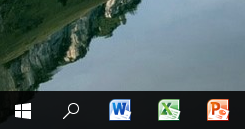
Ако имате пряк път към Office 2010, който сте създали, и деинсталирате Office 2010, иконата ще стане обща.
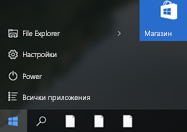
и когато щракнете върху нея, ще получите тази грешка:
Този елемент не може да се отвори
Може да е преместен, преименуван или изтрит. Искате ли да премахнете този елемент?
За повече информация вижте Не можете да намерите приложенията на Office в Windows 10, Windows 8 или Windows 7?
Промяна на Office 2010
-
Отидете на контролния панел.
-
В Windows 10, на екрана Старт въведете Контролен панел и изберете Контролен панел в резултатите от търсенето.
-
В Windows 8, на екрана Старт въведете Контролен панел и изберете Контролен панел в резултатите от търсенето.
-
В Windows 7 или Vista щракнете върху Старт > Контролен панел.
-
-
Щракнете върху Програми > Програми и компоненти.
-
Щракнете върху Office 2010 > Промени.
-
Щракнете върху Добавяне или премахване на компоненти > Продължи.
Преинсталиране на Office 2010
-
Отидете на контролния панел.
-
В Windows 10, на екрана Старт въведете Контролен панел и изберете Контролен панел в резултатите от търсенето.
-
В Windows 8, на екрана Старт въведете Контролен панел и изберете Контролен панел в резултатите от търсенето.
-
В Windows 7 или Vista щракнете върху Старт > Контролен панел.
-
-
Щракнете върху Програми > Програми и компоненти.
-
Щракнете върху Office 2010 > Промени.
-
Щракнете върху Поправи > Продължи.
Деинсталиране на Office 2010
Ако сте инсталирали най-новите актуализации на Office 2010 чрез актуализиране на Windows, ще видите това:
-
По-новата версия на Office (2013, 2016 или 2019) е свързана с типовете файлове.
-
Ако деинсталирате по-новата версия на Office (2013, 2016 или 2019), типовете файлове се връщат към свързване с Office 2010.
-
Ако деинсталирате Office 2010, типовете файлове остават свързани с по-новата версия на Office (2013, 2016 или 2019).
Ако не сте инсталирали най-новите актуализации на Office 2010 чрез Windows Update, ще видите това:
-
По-новата версия на Office (2013, 2016 или 2019) е свързана с типовете файлове.
-
Ако деинсталирате по-новата версия на Office (2013, 2016 или 2019), типовете файлове няма да са свързани с Office 2010.
За да коригирате този проблем, преинсталирайте Office 2010 чрез Добавяне/премахване на програми в Контролен панел.
-
Ако деинсталирате Office 2010, типовете файлове остават свързани с по-новата версия на Office (2013, 2016 или 2019).
За пълни стъпки за деинсталиране вижте Деинсталиране или премахване на Office 2010.











